
タリーズコーヒーでは、利用登録不要、時間制限無しで使えるフリーWi-Fi(tullys_Wi-Fi)を提供しています。
この記事では、タリーズのフリーWi-Fiの使い方と、繋がらない場合の対処法などを解説しています。

タリーズのフリーWi-Fi概要

| SSID | tullys_Wi-Fi |
| パスワード | なし |
| 利用登録 | 不要 |
| 利用制限 | 無制限 |
| 回線 | Wi2 |

メールアドレスや、SNSアカウント等も不要です。
利用可能な店舗は公式サイトで確認可能
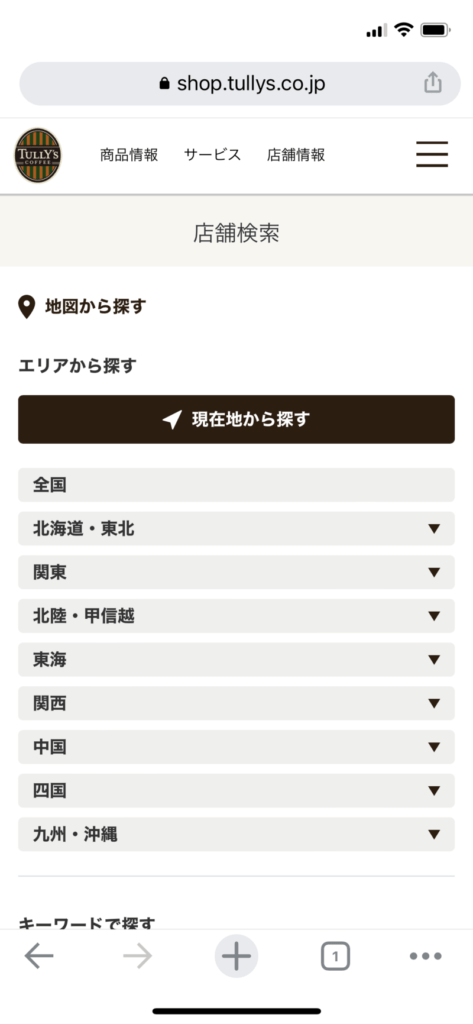
タリーズコーヒー公式サイト
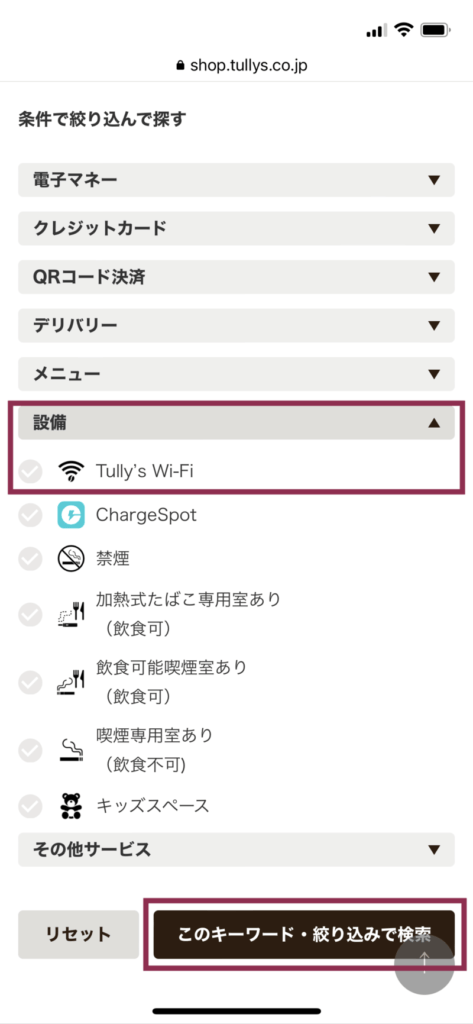
タリーズコーヒー公式サイト
「設備」から「Tully's Wi-Fi」にチェック入れて「このキーワード・絞り込みで検索」をタップで、フリーWi-Fiが使える店舗を検索できます。
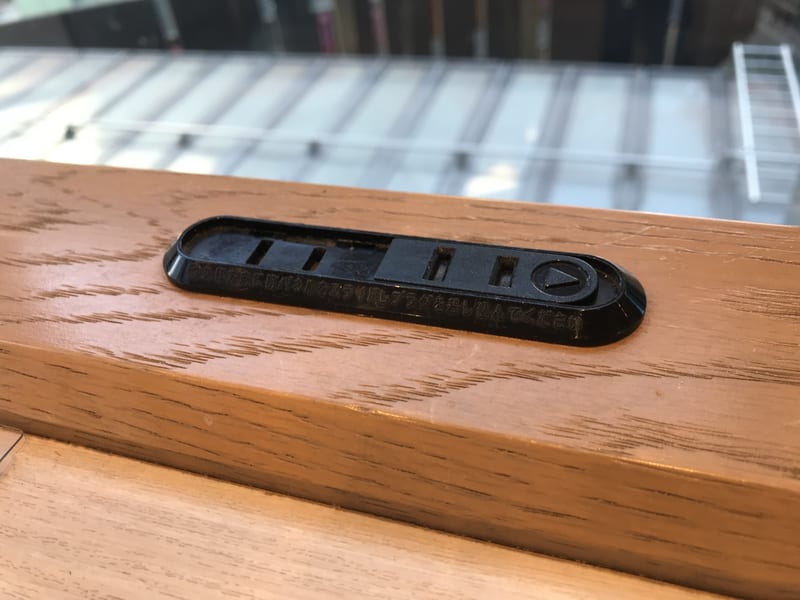
座席に設置されたコンセント

タリーズのフリーWi-Fi接続手順を解説

接続の流れ
- スマホやパソコンなどの接続機器側のWi-Fi設定で「tullys_Wi-Fi」のSSIDを探して選択する
- ブラウザが自動的に立ち上がり確認画面が表示される
- 利用規約をよく読み同意する
- フリーWi-Fi接続完了

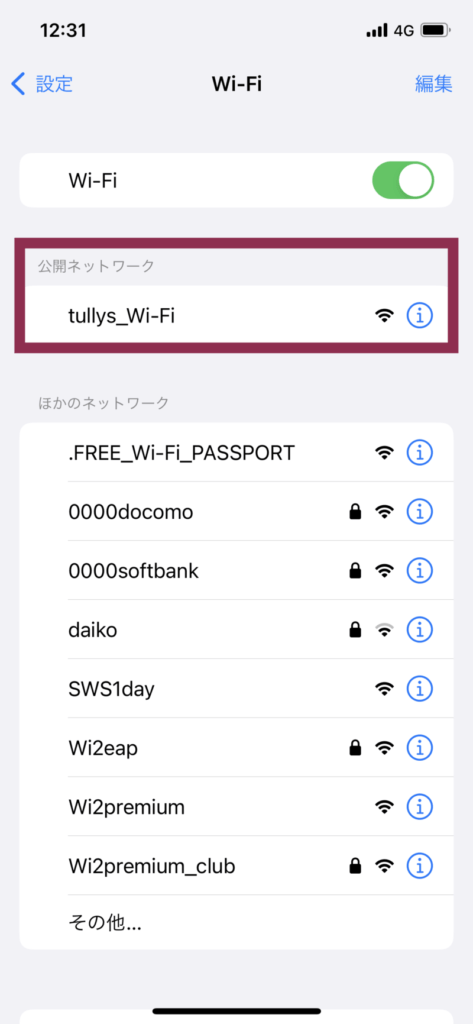
iPhoneのWi-Fi設定画面
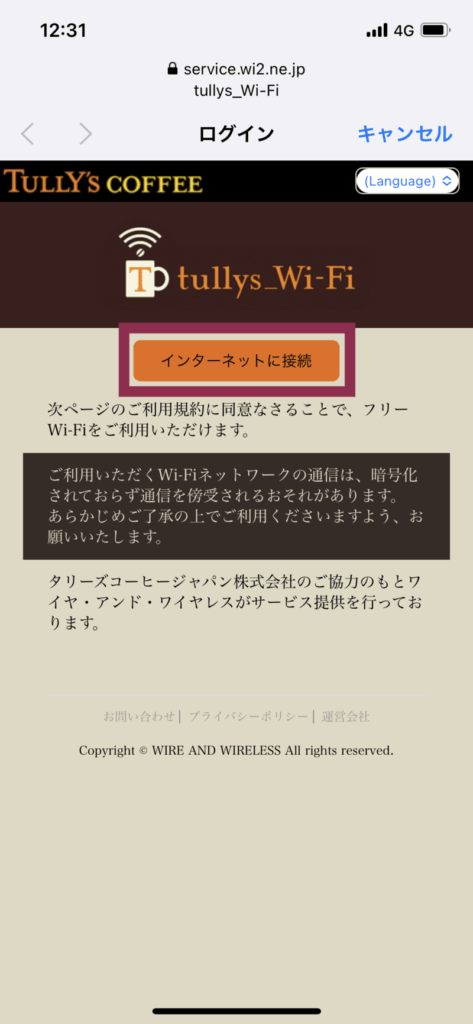
Wi-Fi接続確認ページ

Wi-Fiをオンにすると、公開ネットワークに「tullys_Wi-Fi」が表示されるのでタップします。
自動的にブラウザが立ち上がるので「インターネットに接続」をタップしてください。
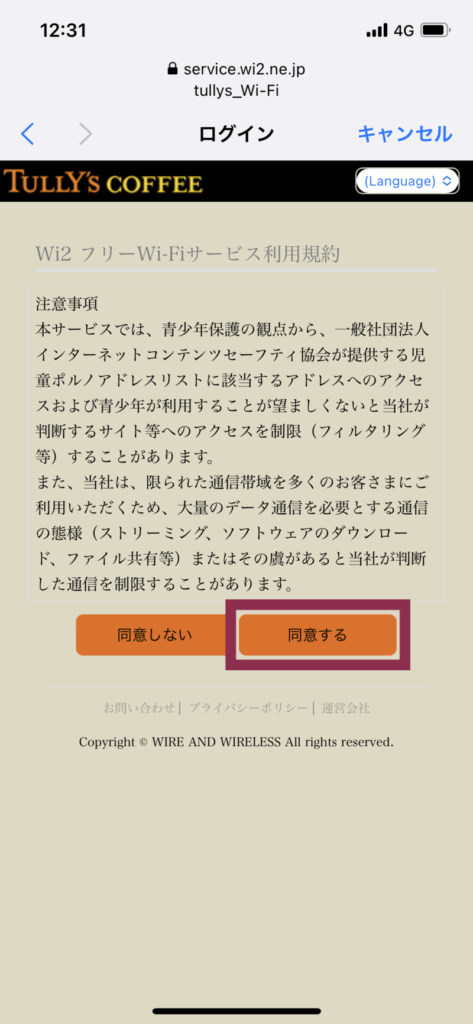
フリーWi-Fi利用規約

タリーズコーヒー公式サイト

タリーズの公式サイトが表示されたらフリーWi-Fiに接続完了です。
スマホ右上のアンテナピクト横にWi-Fiの扇マークが出ていれば、接続できている状態です。
タリーズでフリーWi-Fiの速度を測定してみた


測定メモ
- 店舗:タリーズコーヒー江ノ電江ノ島駅店
- 測定日:2023年1月8日(日)
- 計測時間:11:15〜11:18
- 測定アプリ:SPEEDTEST(iPhone)
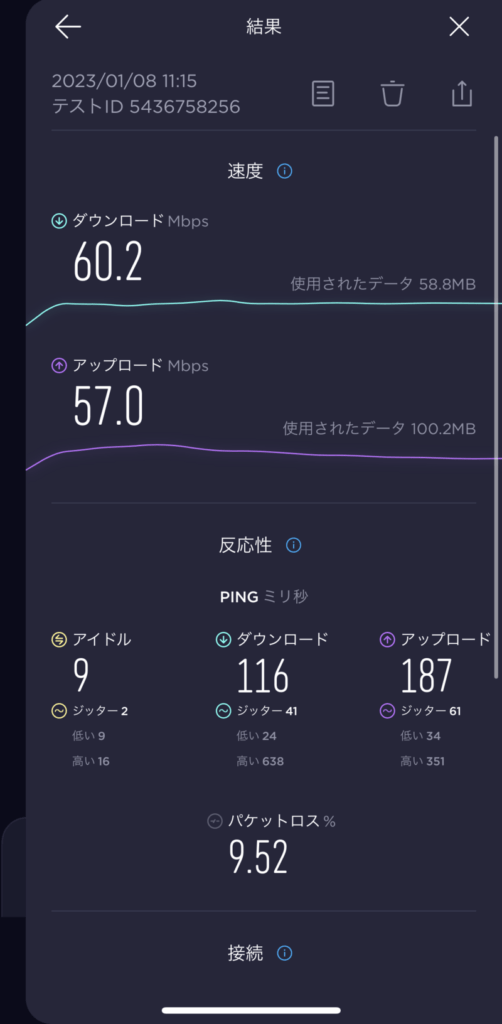
SPEEDTEST
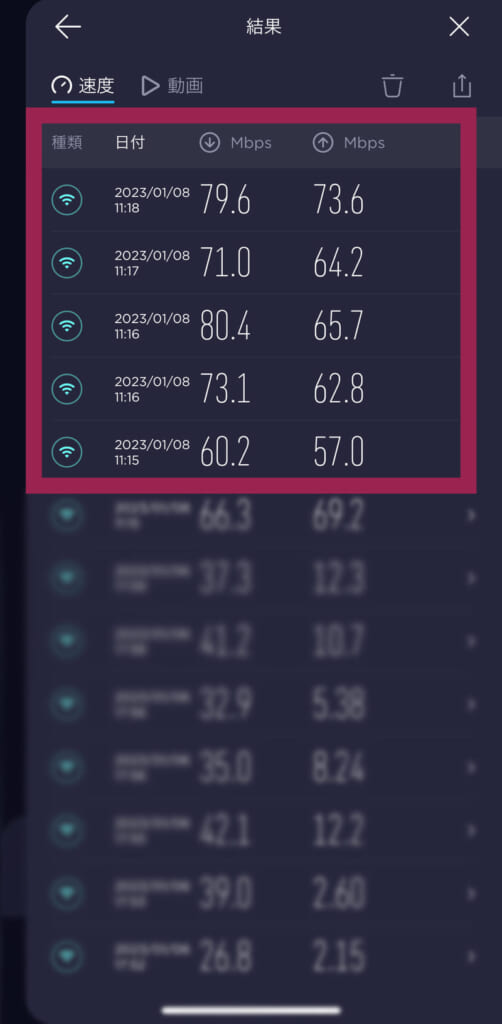
SPEEDTEST
| 下り速度(Mbps) | 上り速度(Mbps) | |
| 1回目 | 60.2 | 57.0 |
| 2回目 | 73.1 | 62.8 |
| 3回目 | 80.4 | 65.7 |
| 4回目 | 71.0 | 64.2 |
| 5回目 | 79.6 | 73.6 |
| 平均値 | 72.9 | 64.7 |

インターネットの速度テストは、Googleでもブラウザから簡単に行えます。
Wi-Fiが繋がらない場合の対処方法


tullys_Wi-FiのSSIDが表示されない
WiFiの接続設定で「tullys_Wi-Fi」のSSIDが表示されない場合は、スマホやPC・タブレットなど、接続機器側のWi-Fi機能がオンになっている事をご確認ください。
接続デバイス側で、Wi-Fiがオンになっているのに表示されない場合は、Wi-Fi機能を一度切り、再度オンにする等で表示される事があります。
また、タリーズのフリーWi-Fiは一部店舗のみで提供されているサービスです。
フリーWi-Fiを提供いている店舗か確認をしてみてください。
ログイン画面が出ない
ログイン画面が出ない場合は、WiFiの接続設定で「tullys_Wi-Fi」を選択した後に、普段使用しているブラウザでタリーズのホームページを開いてみてください。
ブラウザのブックマークなどに入れている適当なサイトでも問題ありません。
Wi-Fiサービス提供元会社(Wi2)のログインURLもお試しください。
https://service.wi2.ne.jp/
それでも接続画面に遷移しない場合は、スマホやPC側のWi-Fi機能オフ・オンや、再起動なども試してみてください。
接続できるけどすぐに切れる
使用場所(座席)を変更する等で改善する場合がありますので、ぜひお試しください。
座席によってWi-Fi電波の弱い場所と強い場所があります。
店内のWi-Fi電波を発信しているアクセスポイントから遠い座席に座ると、シグナルが弱く接続が切れる事があります。
DNSを手動設定に切り替えてみる
一般的にはサービス提供主が指定するDNSサーバーを使用した方が、速度やレスポンスの面で良いパフォーマンスを得られますが、DNSサーバーのスペックによっては、十分なリソースが確保されていない場合もあります。
その場合、多くのユーザーが利用する事を想定して運用されているパブリックDNSを使用することで「通信速度が遅い・接続できない」等の問題を解決できる事があります。
世界的なテック企業や団体が無料で提供している、安全でおすすめなパプリックDNSサーバーを3つご紹介します。
| おすすめのパブリックDNS | |
| Google Public DNS | 8.8.8.8 |
| Cloudflare・APNIC | 1.1.1.1 |
| Quad9 | 9.9.9.9 |
iPhoneの場合
設定 > Wi-Fi > 使用中のSSIDをタップ > DNSを構成 > 手動 > 保存
手動に設定したら「DNSサーバーを追加」からパブリックDNSのアドレスを追加することができます。
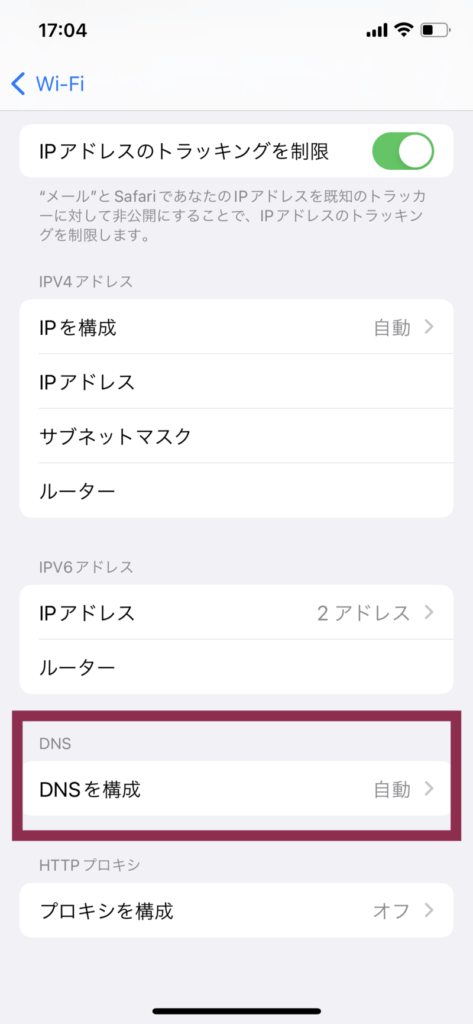
iPhoneのDNS設定
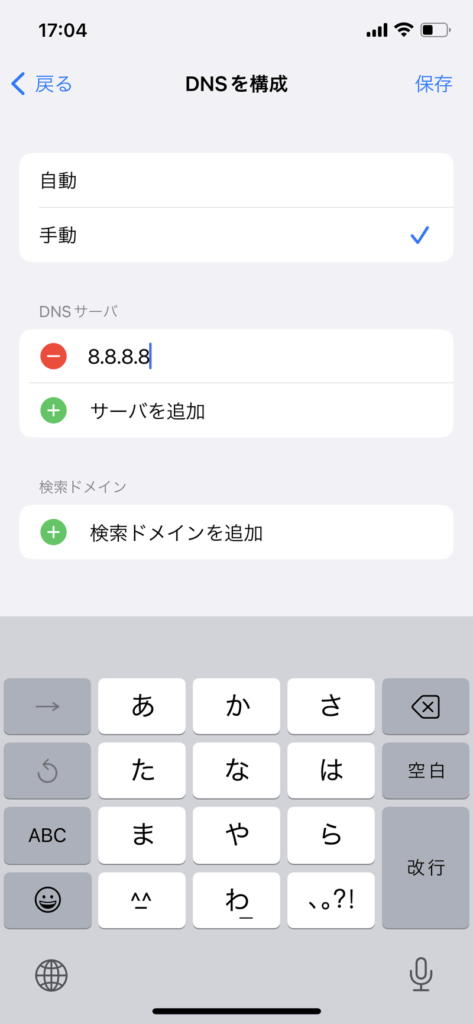
iPhoneのDNS設定
DNSって何?変更して大丈夫ですか?

次に、DNSの役割について分かりやすく解説します。
インターネットの世界ではIPアドレスを使って通信をしています。
IPアドレスは、0〜255の数字をドットで区切った4つの組み合わせで使用します。
(例:142.251.42.163)
これでは少し分かりにくいので、通常は人間にも分かりやすいように文字列(ドメイン名)に変換して使用しています。
IPアドレスとドメイン名変換の例
- google.co.jp = 142.251.42.163
- yahoo.co.jp = 182.22.59.229
この変換作業を、DNSサーバーという場所に都度接続して変換しています。(DNS=Domain Name System)
接続するDNSサーバーはスマホやPCなどのユーザー側の端末で手動選択と自動選択を設定できます。
一般的には自動で取得するようになっていると思います。(DHCPといいます)
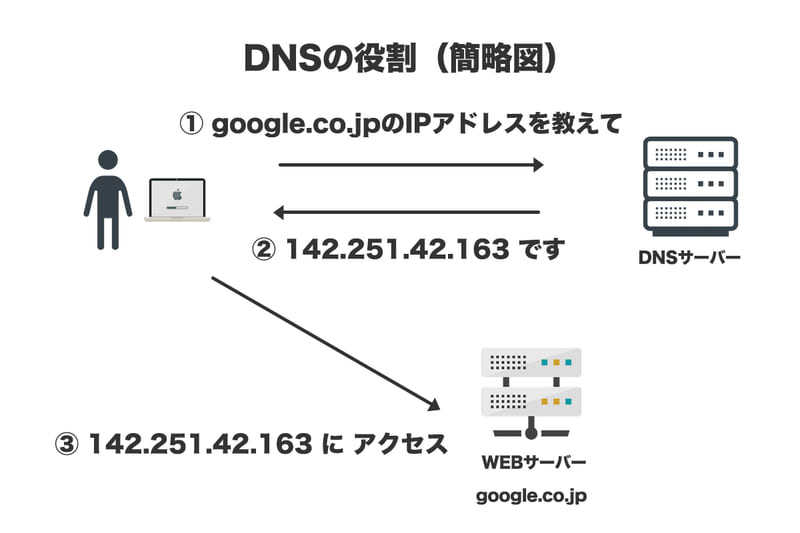
DNSサーバーの役割イメージ図
何らかの原因で、このDNSサーバーに接続できなかったり、不具合でIPアドレスの変換作業ができない場合には、通常の方法ではWEBサイトの閲覧などはできません。
使用するDNSサーバーを特定のDNSサーバーに接続するように手動で切替する事によって、原因の特定や、IPアドレスとドメイン名の変換作業が行えるようになる可能性があります。
よくある質問と回答
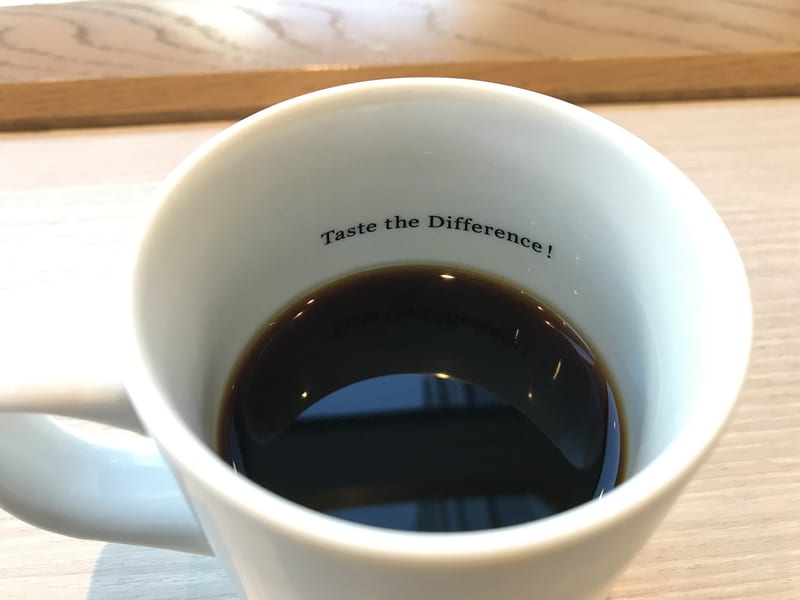

この他の疑問点は、記事下のコメント欄から投稿をお願い致します。
タリーズWi-Fiの安全性はどうですか?
タリーズのフリーWi-Fiは暗号化されていませんので、安全性は高くありません。
平分でデータを送受信するため、通信データを盗み見される危険性があります。
タリーズだけに限らず、フリーWi-Fiは利便性を高めるために暗号化されていないケースが多いです。
個人情報や重要なデータの取り扱いはしないようにしてください。
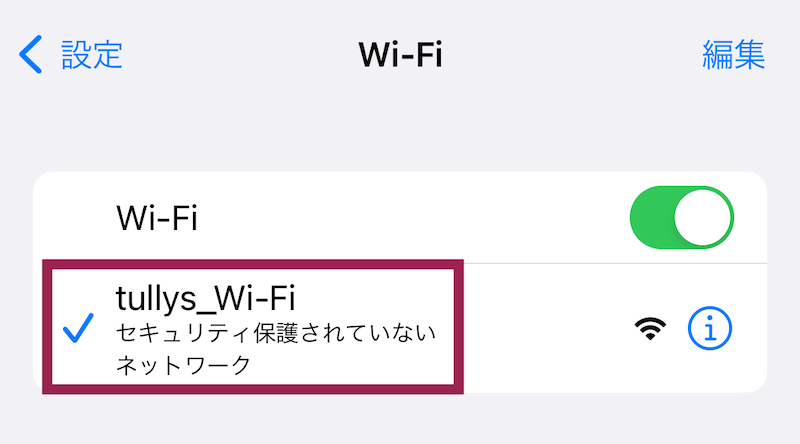
セキュリティ保護されていないネットワーク
時間制限はありますか?
タリーズのフリーWi-Fiは、制限時間なしで使えます。
一般的なフリーWi-Fiは、「1回1時間、1日何回まで」と制限されているケースが多いですが、タリーズの場合は無制限で利用できるため、再ログインの手間などが省けます。
タリーズWi-FiのログインURLは?
店内でWi-Fi機能をオンにして、タリーズのSSIDを選択すると、自動でログイン画面が立ち上がります。
ログイン画面が自動で立ち上がらない場合には、Wi-Fiサービス提供元会社(Wi2)のログインURLにアクセスしてみてください。
https://service.wi2.ne.jp/
タリーズWi-Fiのパスワードは?
タリーズのフリーWi-Fi利用にパスワードは必要ありません。
ログイン画面から利用規約に同意するだけでフリーWi-Fiに接続できます。
サービス提供会社に問い合わせしたい
タリーズのフリーWi-Fiは、カフェや店舗などのフリーWi-Fiを多く手掛ける、Wi2(ワイヤ・アンド・ワイヤレス)という会社が提供しています。
基本的には、使用上の不具合があった場合には、店舗側ではなくサービス提供会社に問い合わせをする形になります。
株式会社 ワイヤ・アンド・ワイヤレス
問い合わせフォーム:https://300.wi2.co.jp/contact/mailform
電話:0120-858-306(年中無休:10:00~19:00)
(まとめ)タリーズのフリーWi-Fi


個人情報や、重要な内容の通信には使用しないようにしてください。
まとめ
- タリーズ フリーWi-FiのSSIDは「tullys_Wi-Fi」です
- 登録不要、制限時間無しで利用できます
- サービス提供会社はWi2(株式会社ワイヤ・アンド・ワイヤレス)です
- 店舗によっては座席に充電用のコンセントもあります
お仕事でネットを使う場合には、モバイルWi-Fi等のご利用をご検討ください。
-

【プロが解説】テレワーク(リモートワーク)に最適なモバイルWiFiの選び方
続きを見る




